Las plataformas de redes sociales como TikTok no necesitan presentación. En esta divertida red social, puedes encontrar videos cortos en varias categorías como comida, entretenimiento, comedia, deportes y más.
Usar la aplicación TikTok te hará pasar un rato agradable. Entre sus beneficios permite ver videos en varios dispositivos, incluyendo Roku. En esta guía veremos los métodos posibles para ver TikTok en Roku.
¿TikTok está disponible en Roku Channel Store?
No, el canal TikTok aún no está disponible en Channel Store. Pero la aplicación TikTok está disponible en dispositivos Android e iOS. Con la aplicación en estos dispositivos, puedes hacer reflejo de pantalla o screen mirror de TikTok en Roku.
Cómo conseguir TikTok en Roku
Puedes hacer reflejo de pantalla de la aplicación TikTok a Roku usando los siguientes dispositivos:
- Dispositivos Android
- Dispositivos iOS
- PC Windows
- PC Mac
Antes de entrar en el proceso de screen mirroring, asegúrate de haber hecho lo siguiente:
- Asegúrate de que has habilitado el reflejo de pantalla en tu dispositivo Roku.
- Activar la función AirPlay en Roku.
Reflejo de pantalla de TikTok a Roku desde Android
- Conecta tu dispositivo Android y tu Roku a la misma red WiFi.
- Descarga e instala la aplicación TikTok desde Google Play Store.
- Desliza hacia abajo el panel de notificaciones de tu dispositivo Android.
- Selecciona el icono de Cast.

Nota: La opción Cast varía según la marca del smartphone. Puedes encontrarlo como Transmitir, Emitir, Enviar, Screen Mirroring, Smart Mirroring, Smart View, etc.
- Selecciona tu dispositivo Roku de la lista.
- A continuación, inicia la aplicación TokTok.
- Inicia sesión en tu cuenta. Escoge el video de tu agrado y comenzará a emitirse en tu TV conectada a Roku.
Reflejo de pantalla de TikTok a Roku desde iOS
- Ve a la App Store en tu dispositivo iOS e instala la aplicación TikTok.
- Asegúrate de que tu dispositivo iOS y Roku están conectados a la misma red wifi.
- En tu dispositivo iOS, arrastra hacia abajo el Centro de Control y toca la opción Screen Mirroring.

- Elige el dispositivo Roku e introduce el código de acceso de AirPlay que aparece en la pantalla del televisor.
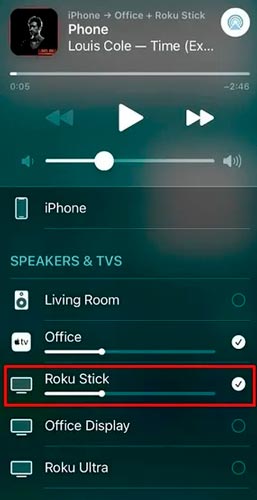
- Finalmente, abre la app de TikTok e inicia sesión en tu cuenta.
- Ahora, puedes transmitir tus videos favoritos de TikTok en tu TV.
Screen Mirror de TikTok en Roku desde PC
Conecta tu dispositivo Roku y tu PC a la misma red wifi y realiza los siguientes pasos.
- Abre un navegador web en tu PC.
- A continuación, visita el sitio web oficial de TikTok.
- Inicia sesión en tu cuenta.
- A continuación, elige cualquier video de TikTok que quieras y reprodúcelo.
- A continuación, pulsa simultáneamente las teclas Windows + K de tu teclado.
- Elige tu dispositivo Roku en la pestaña Conectar.

- Ahora, los videos de TikTok se transmitirán en tu TV.
Screen Mirror TikTok a Roku desde Mac
Asegúrate de que has conectado tu PC Mac y tu Roku a la misma red wifi y realiza los siguientes pasos:
- En la pantalla de inicio de tu Mac, haz clic en el icono Centro de Control de la esquina superior derecha.
- A continuación, pulsa el icono Screen Mirroring y elige tu dispositivo Roku de la lista de dispositivos disponibles.
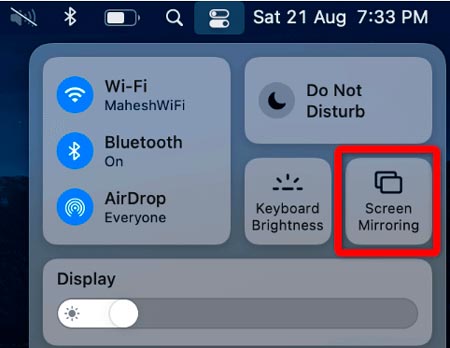
- Después de eso, ve a un navegador web en tu PC y visita el sitio web oficial de TikTok.
- Inicia sesión en tu cuenta y comienza a reflejar los videos de TikTok en tu TV.
Por ahora, el reflejo de pantalla es la única forma de acceder a los videos de TikTok en Roku. Pero existe la posibilidad de que la aplicación de TikTok se añada a Channel Store en el futuro.
Te recomendamos leer: